
Anonymní procházení webu v Safari na Macu
Když použijete anonymní okno, nebudou se ukládat podrobnosti o navštívených stránkách a tyto stránky nebudou sdíleny s vašimi dalšími zařízeními Apple.
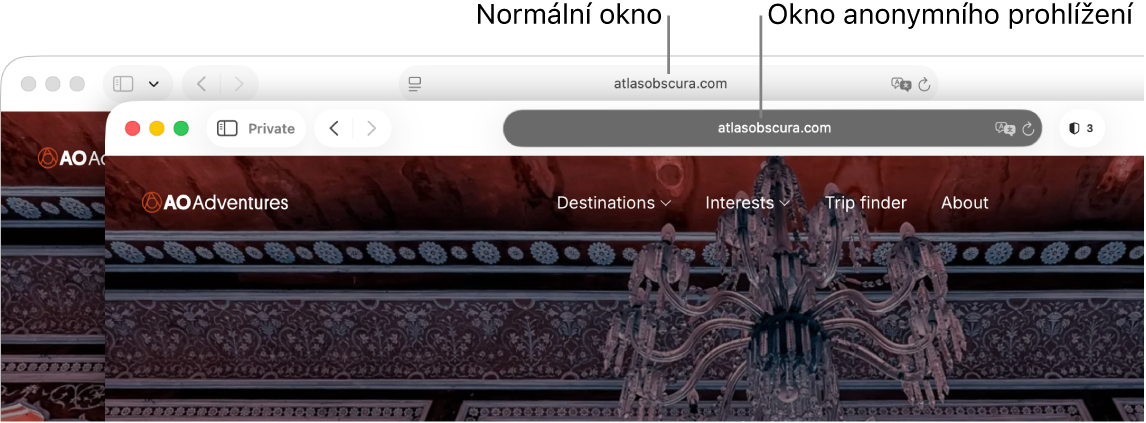
Jednorázové anonymní procházení
Přejděte na Macu do aplikace Safari
 .
.Vyberte Soubor > Nové anonymní okno nebo přepněte do okna anonymního prohlížení, které už je otevřené.
V oknech anonymního prohlížení se zobrazuje tmavé dynamické vyhledávací pole s bílým textem.
Po internetu můžete brouzdat, jak jste zvyklí.
Při používání anonymního procházení:
Prohlížení zahájené na jednom panelu je izolované od prohlížení zahájených na ostatních panelech, takže vás navštívené stránky nemůžou sledovat napříč panely.
Neukládají se informace o navštívených stránkách ani údaje z automatického vyplňování.
Otevřené webové stránky se neukládají na iCloud, takže se nezobrazí při zobrazení všech otevřených panelů na ostatních zařízeních Apple.
Pokud použijete dynamické vyhledávací pole, nebudou vaše poslední hledání zahrnuta v seznamu výsledků.
Stažené položky nebudou zahrnuty v seznamu stahování. (Tyto položky zůstanou uloženy v počítači.)
Pokud použijete funkci Handoff, okna anonymního prohlížení nebudou předána do vašeho iPhonu, iPadu, iPodu touch nebo dalších počítačů Mac.
Změny cookies a dat webových stránek se neukládají.
Webové stránky nemůžu při anonymním procházení měnit informace uložené ve vašem Macu, což může změnit chování služeb, které jsou na těchto stránkách běžně k dispozici, dokud anonymní procházení neukončíte.
Poznámka: Nic z výše uvedeného se nevztahuje na neanonymní okna Safari, která máte případně také otevřená.
Trvale zapnuté anonymní procházení
Přejděte na Macu do aplikace Safari
 .
.Vyberte Safari > Nastavení a pak klikněte na položku Obecné.
Klikněte na místní nabídku „Safari při spuštění otevře“ a vyberte „Nové anonymní okno“.
Pokud tuto volbu nevidíte, vyberte Apple

 na bočním panelu a potom zapněte volbu „Při ukončování aplikací zavírat okna“. (Je možné, že budete muset seznam voleb posunout dolů.)
na bočním panelu a potom zapněte volbu „Při ukončování aplikací zavírat okna“. (Je možné, že budete muset seznam voleb posunout dolů.)
Vypnutí anonymního procházení
Přejděte na Macu do aplikace Safari
 .
.Zavřete anonymní okno, přepněte do některého neanonymního okna Safari nebo příkazem Soubor > Nové okno otevřete nové neanonymní okno.
Chcete‑li ještě více chránit své soukromí, proveďte kterékoli z následujících akcí:
Odstraňte všechny položky, které byly staženy při používání anonymních oken.
Zavřete všechna ostatní otevřená anonymní okna, aby nikdo jiný nemohl pomocí tlačítek
 a
a  zobrazit webové stránky, které jste v těchto oknech navštívili.
zobrazit webové stránky, které jste v těchto oknech navštívili.
Při používání anonymního procházení je ve výchozím nastavení zapnutá volba „Používat pokročilou ochranu před sledováním a fingerprintingem“. Toto nastavení blokuje připojení ke společnostem, které sbírají data a používají pokročilé techniky fingerprintingu (způsob identifikace vašeho zařízení na základě dat shromážděných při procházení webu), a ze všech URL odstraňuje známé sledovací parametry. Toto nastavení můžete zapnout pro veškeré procházení. Přečtěte si téma Změny nastavení Pokročilé v Safari. Pokud je zapnutá pokročilá ochrana proti sledování a fingerprintingu, může to mít vliv na některé funkce webových stránek. Pokud se to týká prohlížené webové stránky, vyberte Zobrazení > Načíst znovu s oslabenou ochranou soukromí.
Kromě používání anonymních oken můžete spravovat cookies a data uložená všemi webovými stránkami a můžete také zamezit sledování napříč stránkami.
Pokud zapomenete použít okno anonymního procházení, můžete smazat historii procházení.